この記事は広告(PR)を含んでいます。
LINEのバックアップの履歴が残るのは14日までとなっています。この期間が超えてしまって、昔のLINEのトーク履歴をバックアップなしの状態で復元したいという場合に、今回ご紹介するソフトウェア「UltData LINE Recovery」は威力を発揮します。
LINEのトーク履歴が消えてしまってバックアップもしていなかったという場合で「LINEのトーク履歴をどうしても復元したい」という場合にも、UltData LINE Recoveryを使えばデータを復元することが可能です。
本日は、そんなUltData LINE Recoveryのレビューをしてみました。
バックアップなしでLINEのトーク履歴を復元する方法
相手からLINEトーク履歴を送信してもらう
極秘の調査員に協力を願い、LINEのトーク履歴を送信してもらいました。
相手からLINEトーク履歴のスクショをもらう
極秘の調査員に頭を下げに下げ、LINEのトーク履歴のスクリーンショットを送っていただきました。

うっかりLINEトークの履歴を消しちゃった!
なんていうことでしょう。うっかり極秘の調査員とのLINEトーク履歴を削除してしまいました。これは困った。そうだUltData LINE Recoveryを使ってLINEのトーク履歴を復元しよう!(もちろんバックアップはしていない)
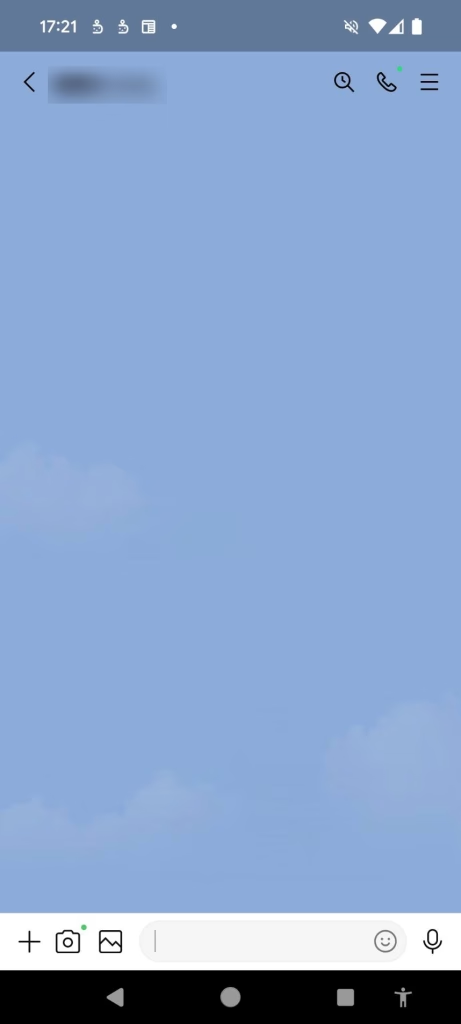
UltData LINE Recoveryを使ってLINEのトーク履歴を復元する
UltData LINE Recoveryの特徴・機能
Tenorshare社のUltData LINE Recoveryは、LINEデータの復元を簡単に行える便利なツールです。初心者にも使いやすい設計で、スマホ操作に不慣れな方でも安心して利用できます。以下に、その特徴と機能をわかりやすく解説します。
- 幅広いデータに対応
LINEのチャット履歴、写真、動画、音声メッセージなど、さまざまなデータを復元できます。 - iOS・Android両方に対応
iPhoneやAndroidのどちらでも使用可能なので、機種を問わず利用できます。 - バックアップがなくても復元可能
バックアップを取っていなくても、デバイス内のデータをスキャンして復元できます。 - プレビュー機能付き
復元前にデータを確認でき、必要なものだけを選んで復元可能です。 - 初心者でも使いやすい操作性
分かりやすい画面デザインで、専門的な知識がなくても簡単に操作できます。
例えば、誤って削除したLINEのメッセージも、UltDataを使えば数クリックで復元できます。また、公式サイトには詳しいガイドも用意されているため、困ったときに参考にしやすいです。このツールがあれば、大切なLINEデータの復元も安心ですね!
UltData LINE Recoveryの使い方
①インストール手順
こちらの公式サイトからUltData LINE Recoveryをダウンロードします。
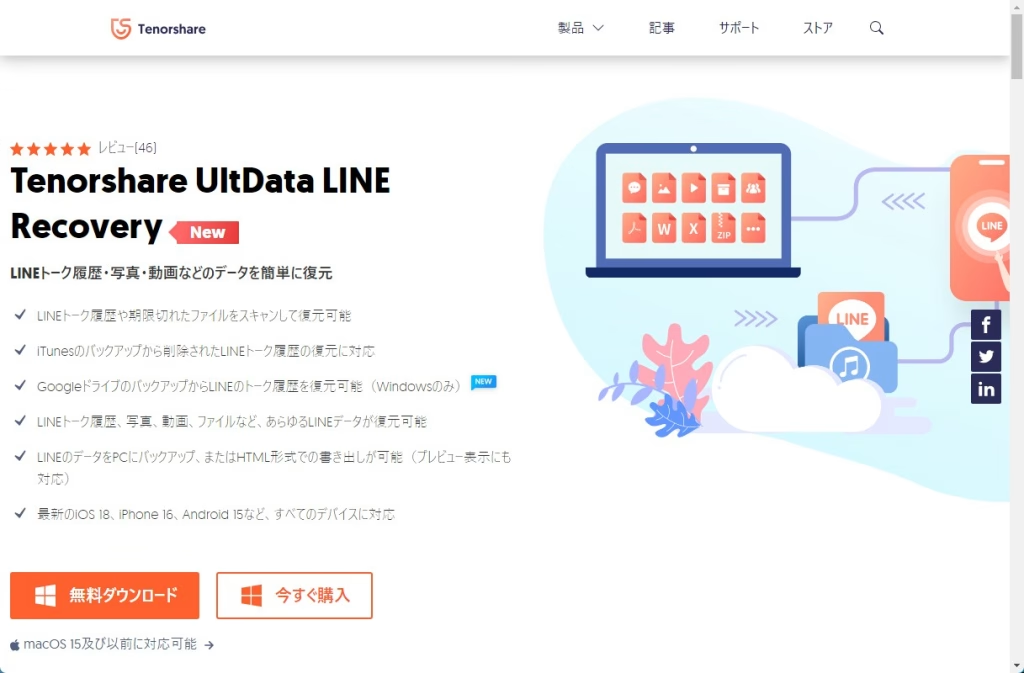
「無料ダウンロード」をクリックして、UltData LINE Recoveryをダウンロードします。つぎに「ダウンロードファイル(ultdata-line-recovery.exe)」をクリックしてインストールを開始します。
「インストール設定」をクリックし、言語が「日本語」になっていることと、インストール先の確認をしておきましょう。確認ができたら「インストール」をクリックします。
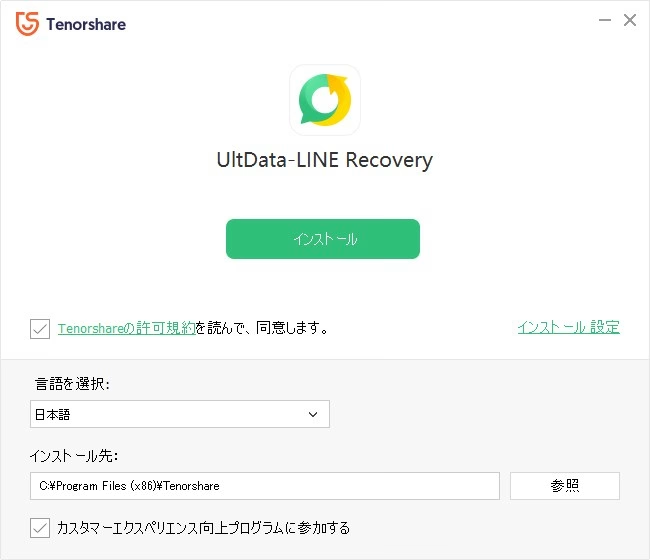
インストールが開始されます。
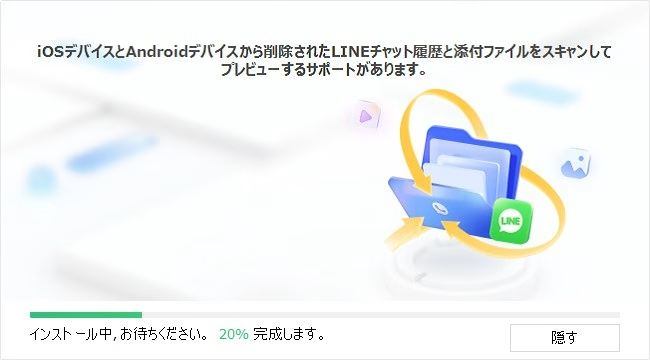
インストールが完了しました。
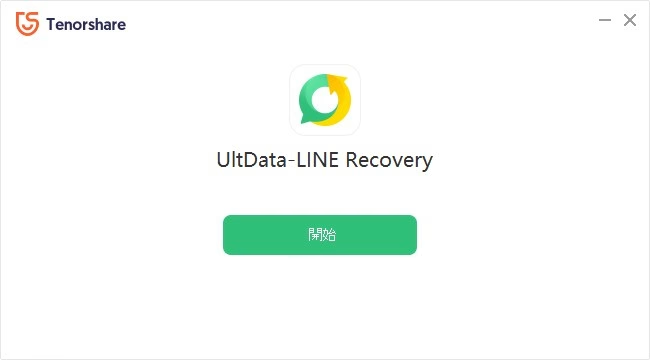
②ライセンスを適用する
UltData LINE Recoveryを起動して、ライセンスを適用します。画面右上の鍵マークをクリックして、必要な情報を入力します。
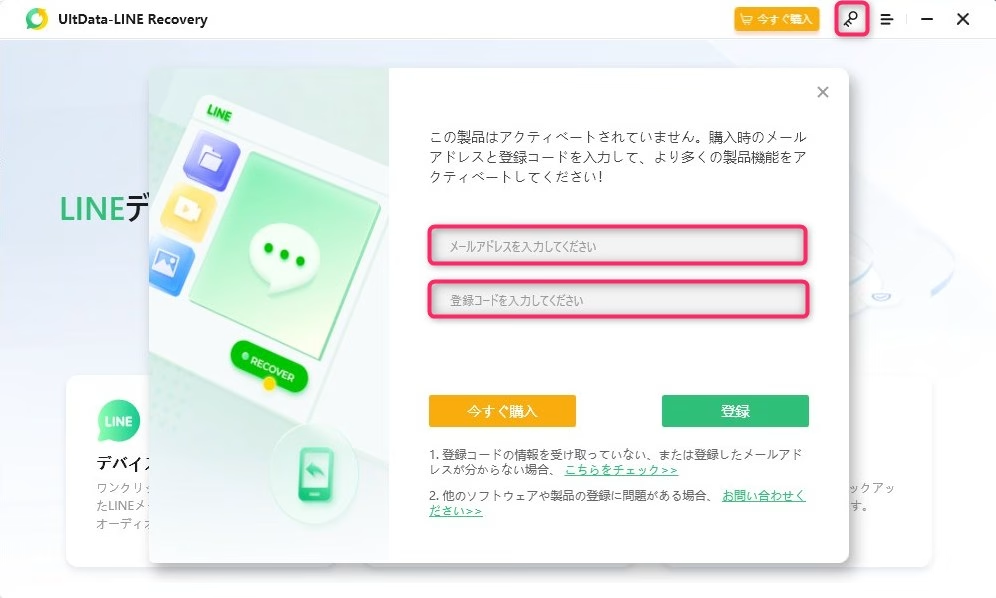
登録が完了しました。
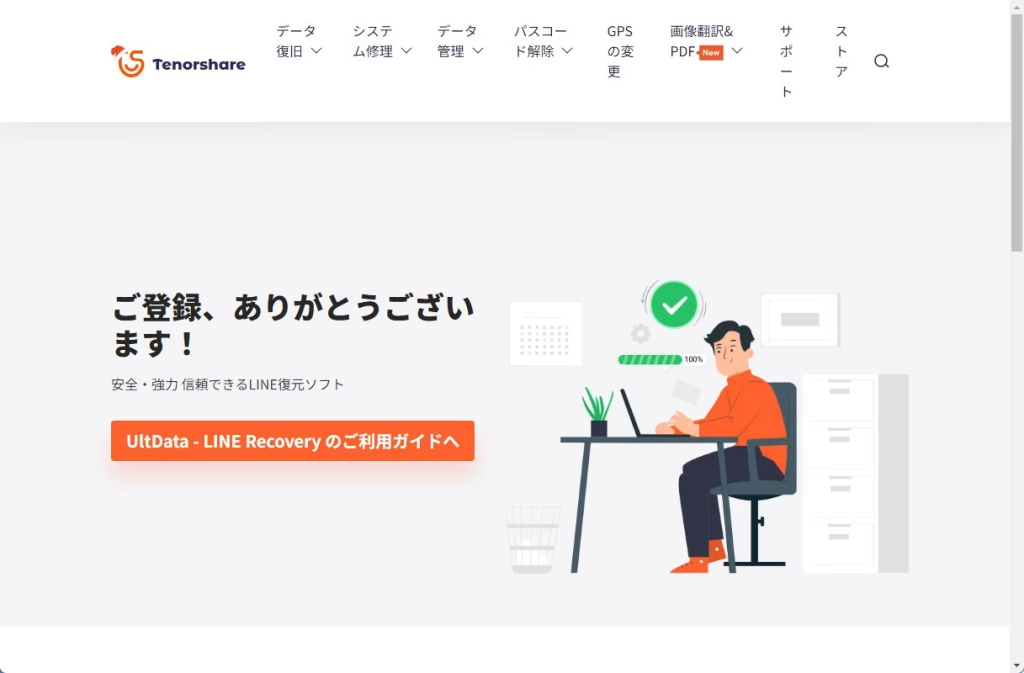
③使い方を確認する
1.デバイスをスキャン・下準備
まず「デバイス」を選択し、デバイスをスキャンします。
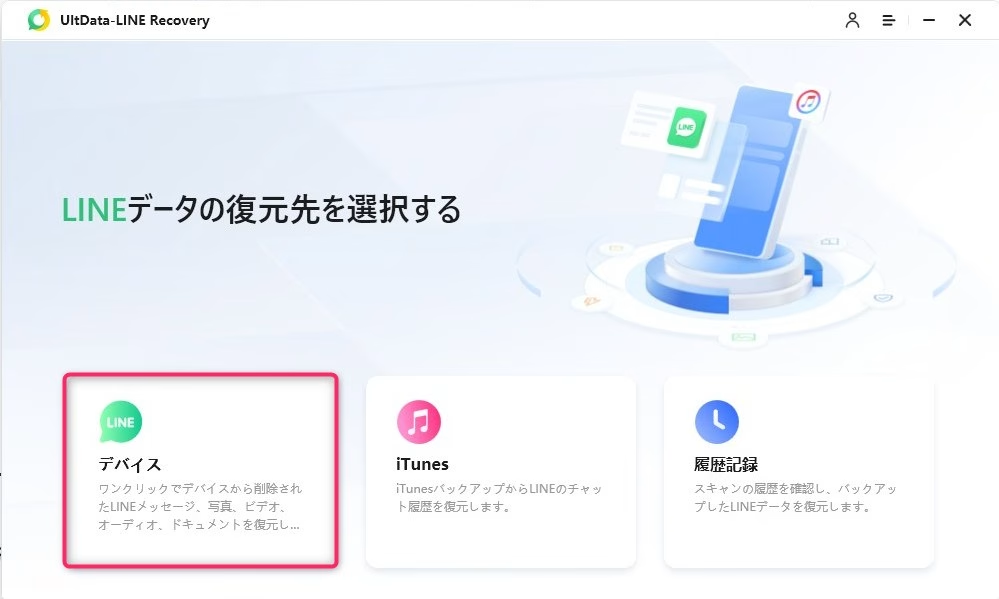
デバイス(スマホ)をUSBケーブルでパソコンと繋いで、「スキャン」を行います。

指示にしたがって、デバイスのUSBデバッグモードを有効にします(機種ごとの設定法も見ることができます)。
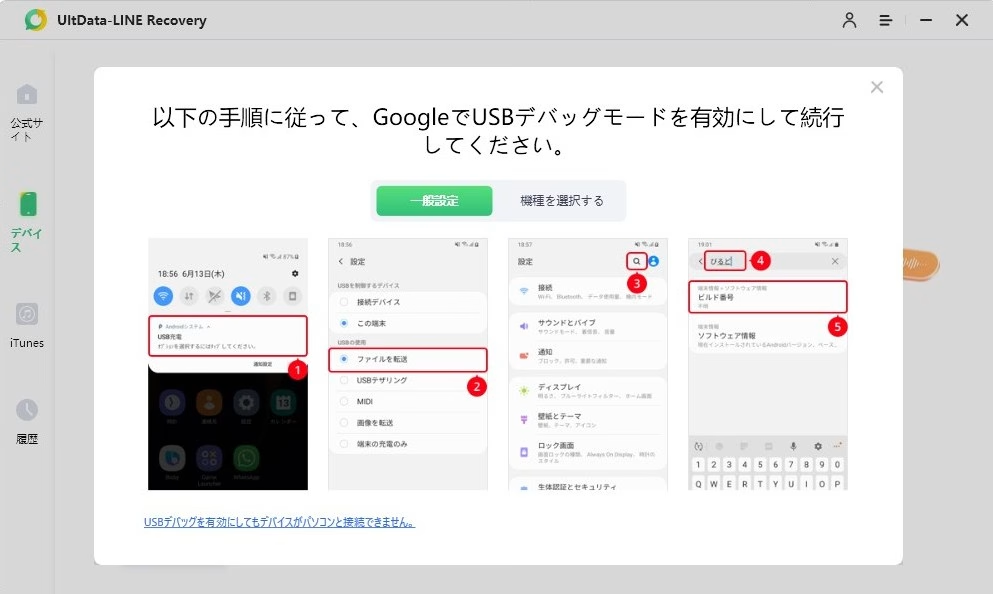
QRコードを読み取り、バックアップを取るように促されます。
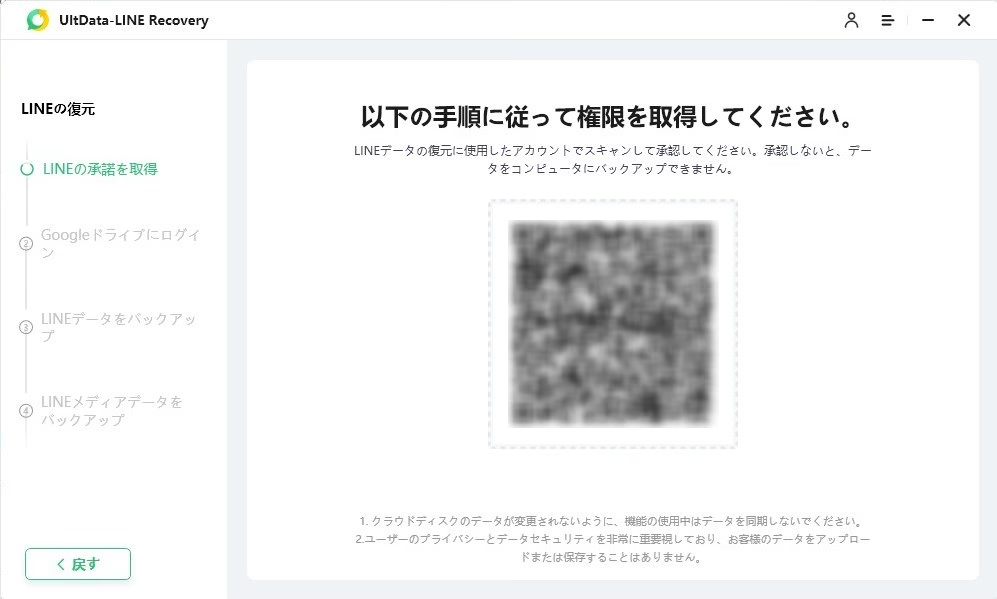
Google Driveアカウントにログインします。
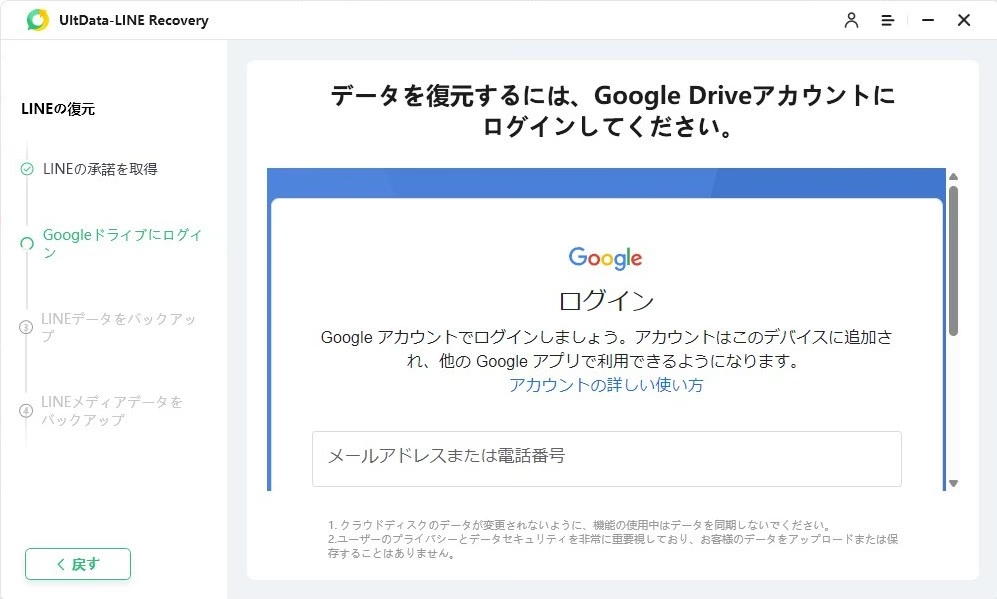
データの復元前に、LINEデータのバックアップが始まります。
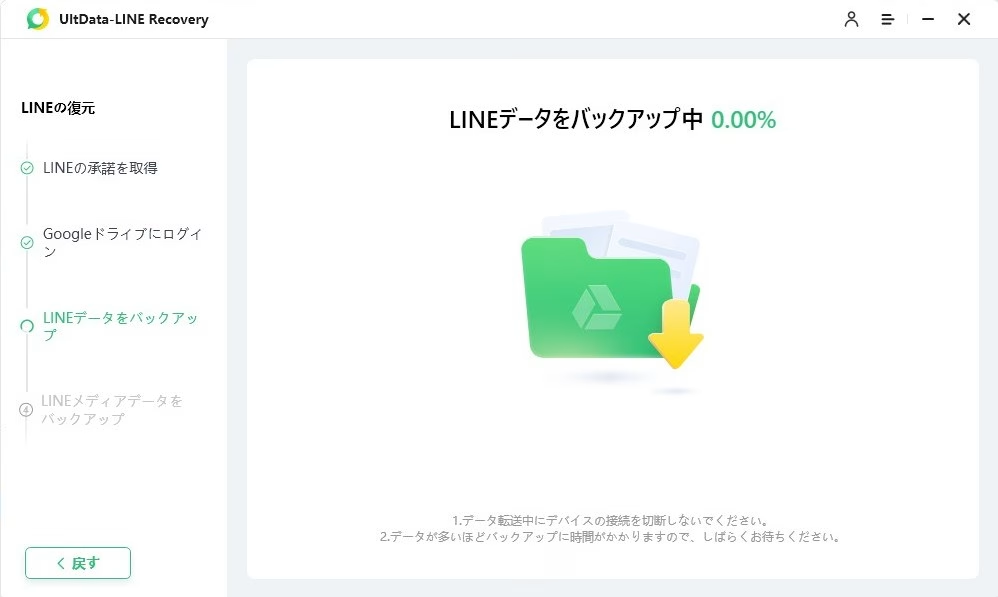
2.LINEのデータの確認・プレビュー
データのスキャンが終わります。
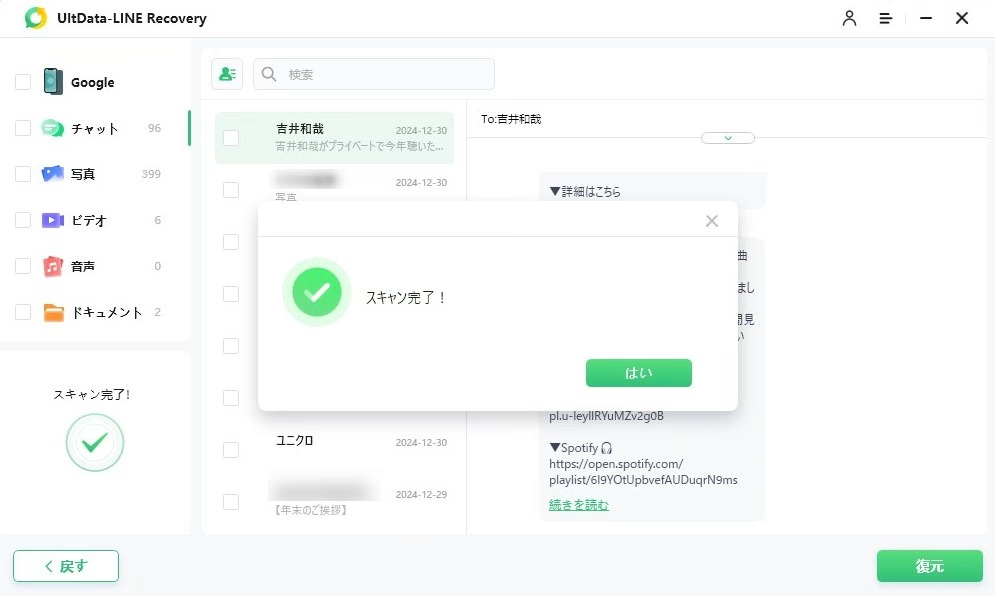
LINEデータの確認を行い、プレビューをチェックします。

3.削除したデータを復元する
うっかり削除してしまったデータの内容が間違っていないことをプレビューで確認し、削除したデータを復元します。

フォルダーを選択するように促されるので、例として「LINE_backup」フォルダを作成し、フォルダーの選択を行います。
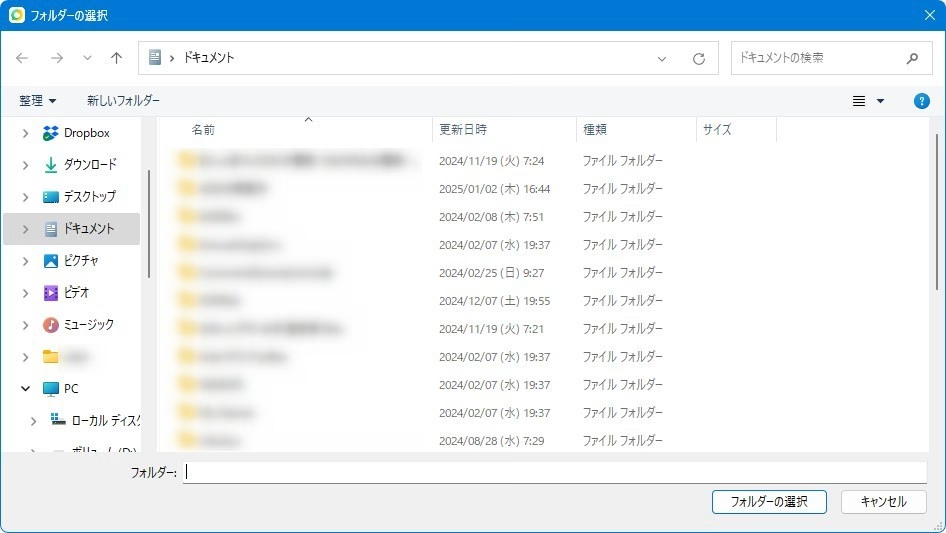
トーク履歴の復元ができました。
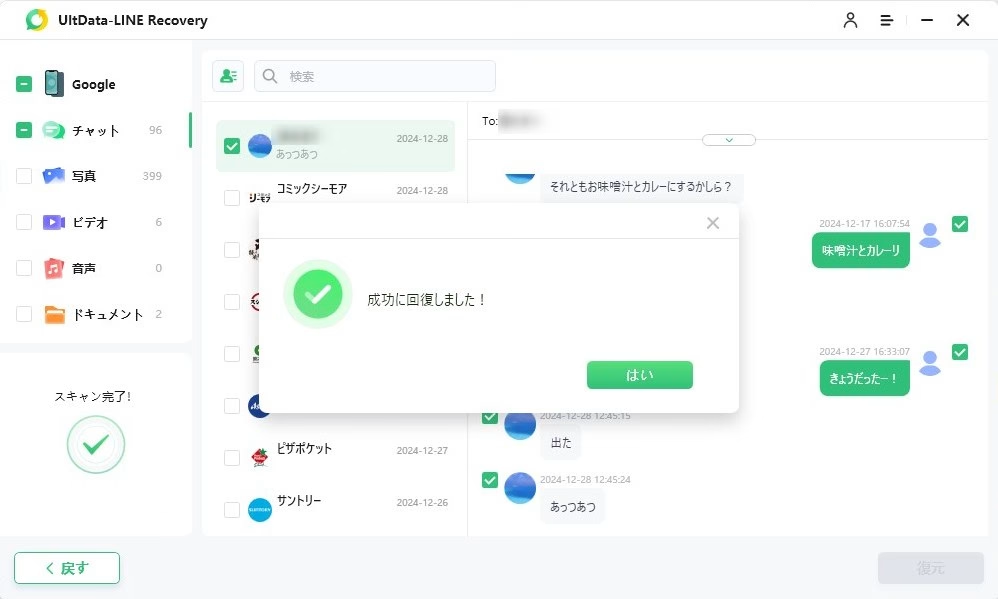
つぎに、これをAndroid端末に復元する必要があります。この段階ではGoogle Driveにデータが復元されただけです。
Google DriveからAndroido端末にトーク履歴を復元する方法は、つぎのようになります。
- Android端末でLINEを起動し、「ホーム」の右上の歯車マークをタップします。
- 「トーク履歴をバックアップ&復元」をタップします。
- 画面下にある「復元する」アイコンをタップします。
- アカウントの選択メニューで、バックアップした時と同じGoogleアカウントを選択します。
- 「OK」をタップします。
- データの復元が完了すると、「復元が完了しました」というメッセージが表示されます。

スマホのLINEのトーク履歴が復元されました。
iPhoneで間違えて削除したLINEトークを復元する裏ワザ

LINEのトーク履歴をどうしても復元したい時の復元方法

UltData LINE Recoveryの口コミ
UltData LINE Recoveryって評判いいの?ということで、UltData LINE Recoveryの口コミを調べてみました。

iPhoneのLINEって14日間しかバックアップ取れないのは何とかして欲しいですよね。バックアップなしでiPhoneのLINEを間違えて削除したても、トーク履歴を復元できるUltData LINE Recoveryはおすすめです。

カンタン操作で削除されたトーク履歴が復元できました!
バックアップを取っていなくても、LINEのトーク履歴を復元することができます。本当にありがとうございました。

UltData LINE Recoveryを使用することで、LINEアカウントの有効期限切れのファイルを簡単に復元することができました。

UltDataのLINEトーク復元ソフトを使って、大切な人との消えてしまったトーク履歴を復元できたことに感謝しています。便利なソフトでした。今後も大切なデータを失わないように注意していきます。
と、UltData LINE Recoveryのお陰でデータ復元ができたという感謝の声が多くみられました。
UltData LINE Recoveryを使ってみた感想
使用感
データを復元するまでの道のりが若干手間だなと感じました。ただ、1回最初の設定を終えてしまえば、つぎからは楽に復元をできると思います。
操作は初心者でも楽々、直感的に使用できるようになっており、流石Tenorshare社のソフトウェアだなという感じがしました。
使いやすく、復元もちゃんとできるのでいざというときに助かるソフトだと思いました。
惜しい点
デバイスのUSBデバッグモードを有効にする手順で、私のスマートフォンはGoogle Pixel 8aなのですが、Googleの手順が英語で書かれていて、わけがわからず、結局自力でぐぐって調べる羽目になりました。ちょっと不親切かなと感じました。
そのお陰で、USBデバッグモードと修理モードを間違え、ものすごい遠回りをしてしまいました。
また、Google Driveへのログインが手間だったり、デバイスをスキャン・下準備の段階で、すごく時間を食ってしまいました。
本気でデータの復元をしたいという方にとっては気にならないのでしょうが、私は気になりました。
総合評価
★★★☆☆(5段階評価)
復元率でいうと星5であっても良かったと思います。ただ、手間がかかることや、復元するにはどうするかといったことを書いてあるサイトを参考にしないと使いづらいかも知れないという点で、星は3つとさせていただきました。
Tenorshare社のソフトにしては珍しく、私、辛口評価となってしまいました。
最後に
UltData LINE Recoveryは、LINEの公式アプリでは14日までしかバックアップが取られないというところをカバーしてくれる良いソフトウェアだと思います。
「旦那の昔の女とのLINEのやり取りを復元したい」などと悪用はしないようにしましょう。すべてはご利用される皆さまの善意にお任せいたします。

ではでは、参考までに。
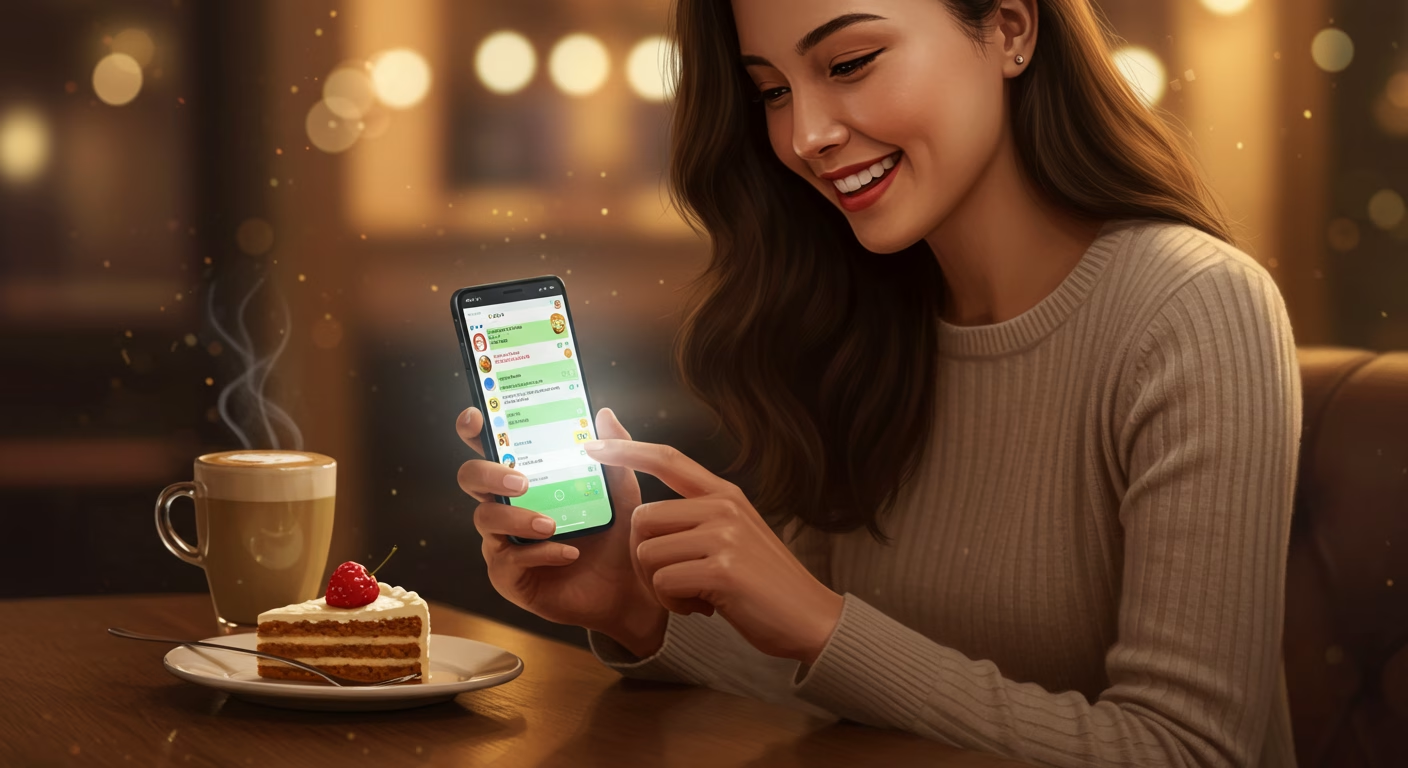
コメント